Wix Forum: creare una categoria
4 min
In questo articolo:
- Passaggio 1 | Crea una categoria nel tuo forum
- Passaggio 2 | Configura i post della categoria
- Passaggio 3 | Configura i commenti della categoria
- FAQ
Crea categorie su Wix Forum per organizzare le discussioni e coinvolgere la tua community. Questo è utile quando hai molti argomenti diversi nel tuo forum.
Raggruppando argomenti simili, rendi più facile per i visitatori trovare e partecipare alle conversazioni che li interessano. Ad esempio, se gestisci un blog di fitness, puoi creare categorie come "Allenamenti", "Alimentazione" e "Consigli per il benessere", semplificando le discussioni e migliorando l'esperienza per il tuo pubblico.
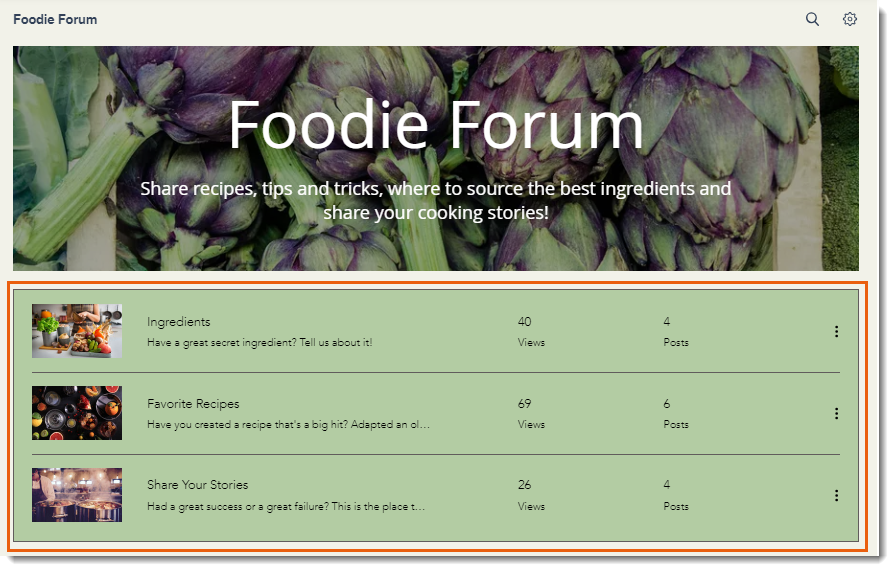
Passaggio 1 | Crea una categoria nel tuo forum
Struttura il tuo forum aggiungendo alcune categorie dal Pannello di controllo del tuo sito.
Per creare una categoria nel tuo forum:
- Vai al Forum nel Pannello di controllo del tuo sito
- Clicca su Categorie a sinistra
- Clicca su Aggiungi categoria in alto a destra
- Inserisci un nome nel campo Nome (verrà visualizzato nel menu di navigazione)
- Personalizza il testo del tasto Nuovo post
- Inserisci un nome nel campo Titolo della pagina (mostrato nell'intestazione)
- Inserisci una breve descrizione della categoria nel campo Descrizione (massimo 65 caratteri)
- Scegli uno sfondo per l'intestazione della categoria:
- Colore:
- Clicca sul campo Colore di sfondo per scegliere un colore per lo sfondo dell'intestazione
- Clicca sul campo Opacità per aumentare o diminuire il livello di opacità dell'intestazione
- Clicca sul campo Colore del testo per scegliere il colore del testo dell'intestazione
- Immagine:
- Clicca sull'icona Aggiungi
 per aggiungere un'immagine all'intestazione
per aggiungere un'immagine all'intestazione - Clicca sul campo Colore overlay per scegliere il colore per l'overlay dell'immagine
- Clicca sul campo Opacità per aumentare o diminuire il livello di opacità dell'immagine
- Clicca sull'icona Aggiungi
- Colore:
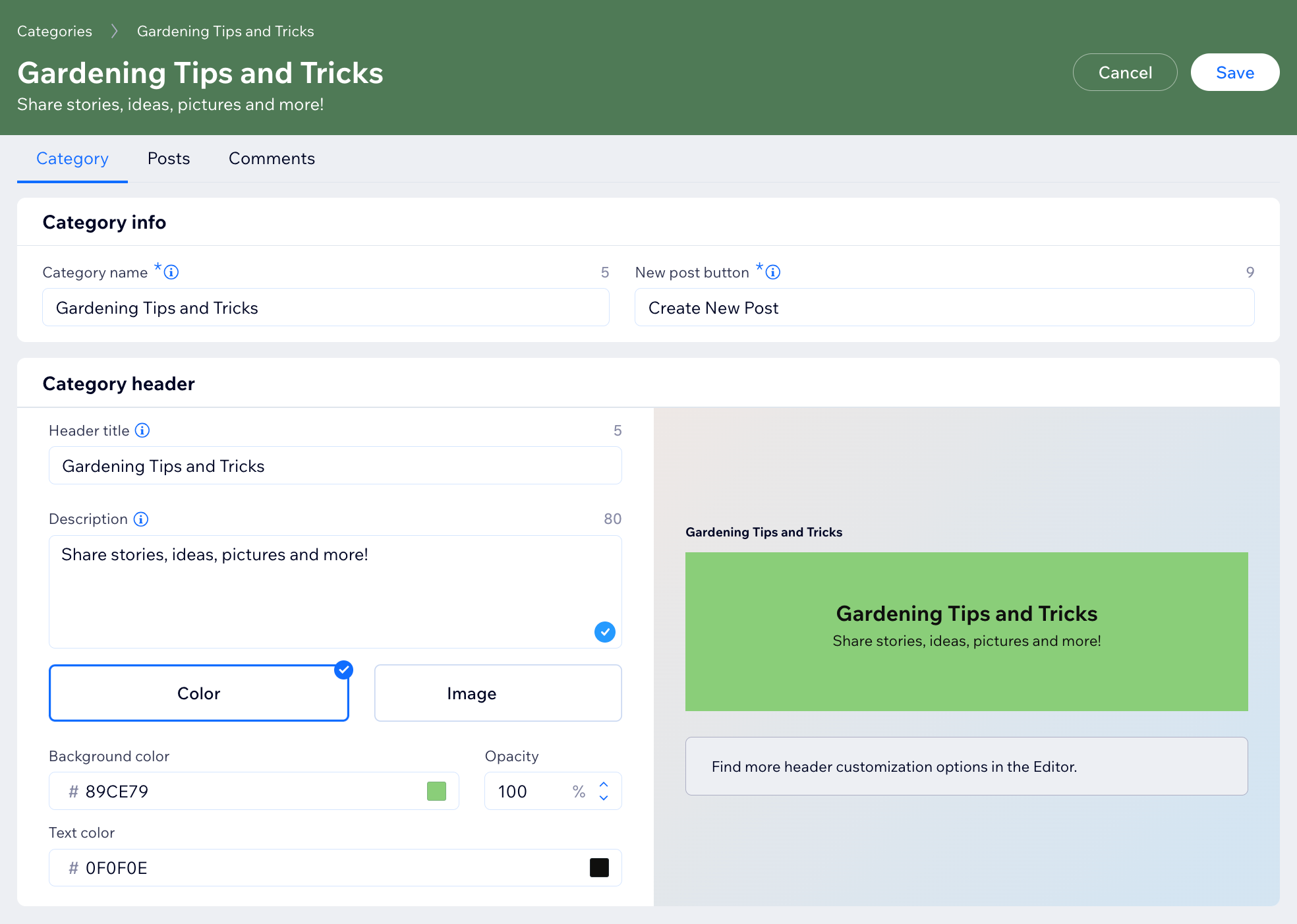
- Clicca su Modifica accanto a SEO per personalizzare la SEO della categoria
- Scegli chi ha accesso alla categoria e al suo contenuto:
- Tutti: qualsiasi membro può accedere a questa categoria
- Membri che hanno effettuato l'accesso: solo i membri che hanno effettuato l'accesso possono accedere a questa categoria
- Membri selezionati: solo membri specifici, con determinati ruoli, badge o abbonamenti possono accedere a questa categoria
- Clicca sull'interruttore Linee guida per la categoria per attivarlo o disattivarlo:
- Abilitato: una serie di linee guida create dall'utente vengono aggiunte alla categoria. Esse possono includere il chiedere a tutti i membri di rimanere pertinenti all'argomento della categoria, ecc.
- Disabilitato: le linee guida non vengono visualizzate nella categoria
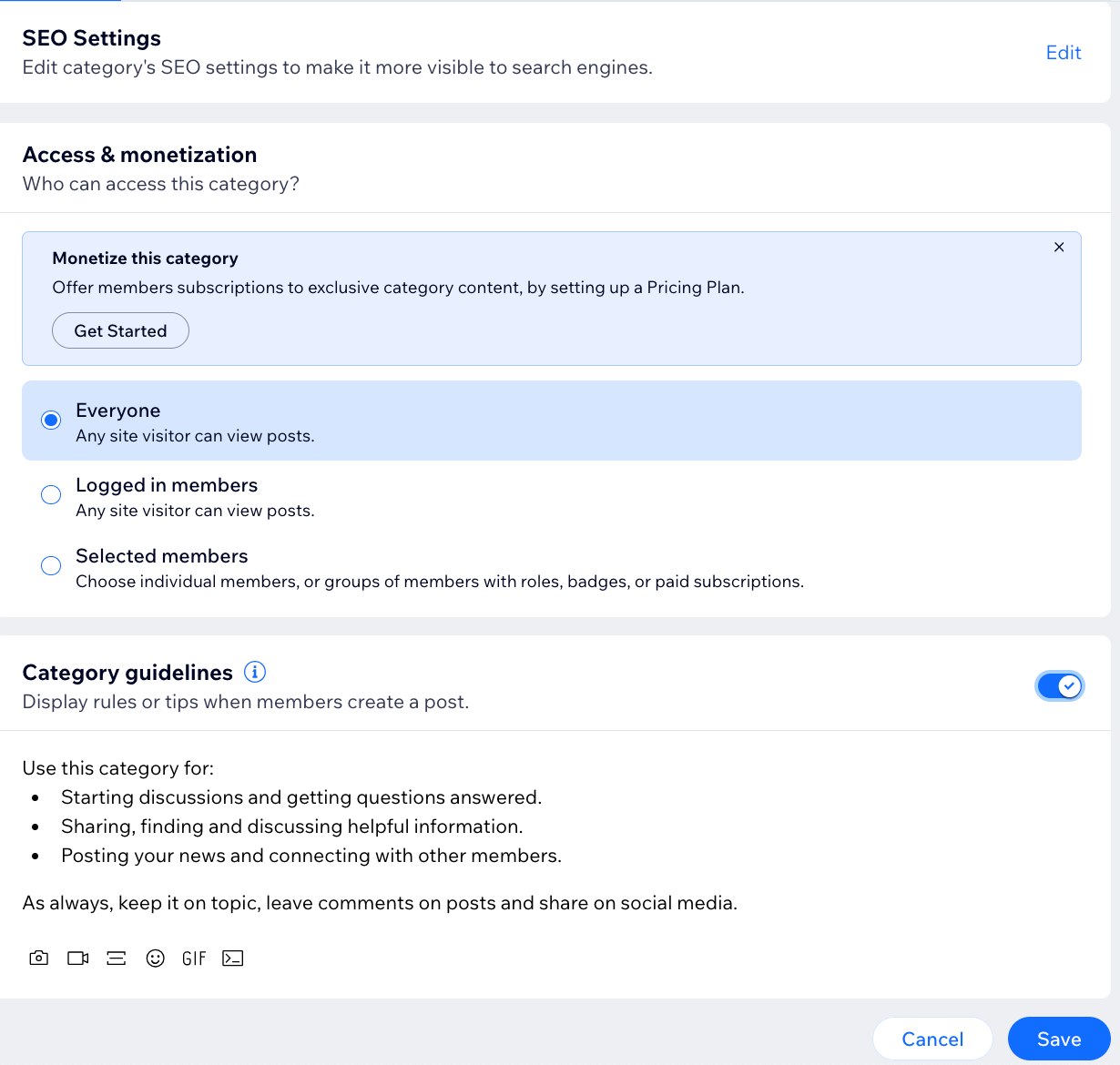
- Clicca su Salva
Suggerimento:
Wix Forum include una categoria di esempio. Non dimenticare di rinominare e personalizzare la categoria di esempio o eliminarla del tutto
Passaggio 2 | Configura i post della categoria
Una volta creata la categoria, puoi passare alla configurazione dei post della categoria. Scegli se vuoi pubblicare le reazioni e decidi chi ha l'autorizzazione per creare post in questa categoria.
Per configurare i post della categoria:
- Clicca sulla scheda Post in alto
- Seleziona il tipo di reazioni che desideri sotto Post
- Seleziona una reazione Mi piace principale
- Abilita l'interruttore per aggiungere altre 5 reazioni
- Scegli chi può postare in questa categoria:
- Tutte le persone che hanno l'accesso: tutti i membri che hanno accesso alla categoria possono scrivere post in questa categoria
- Solo admin e moderatori: solo gli amministratori e i moderatori possono scrivere post in questa categoria
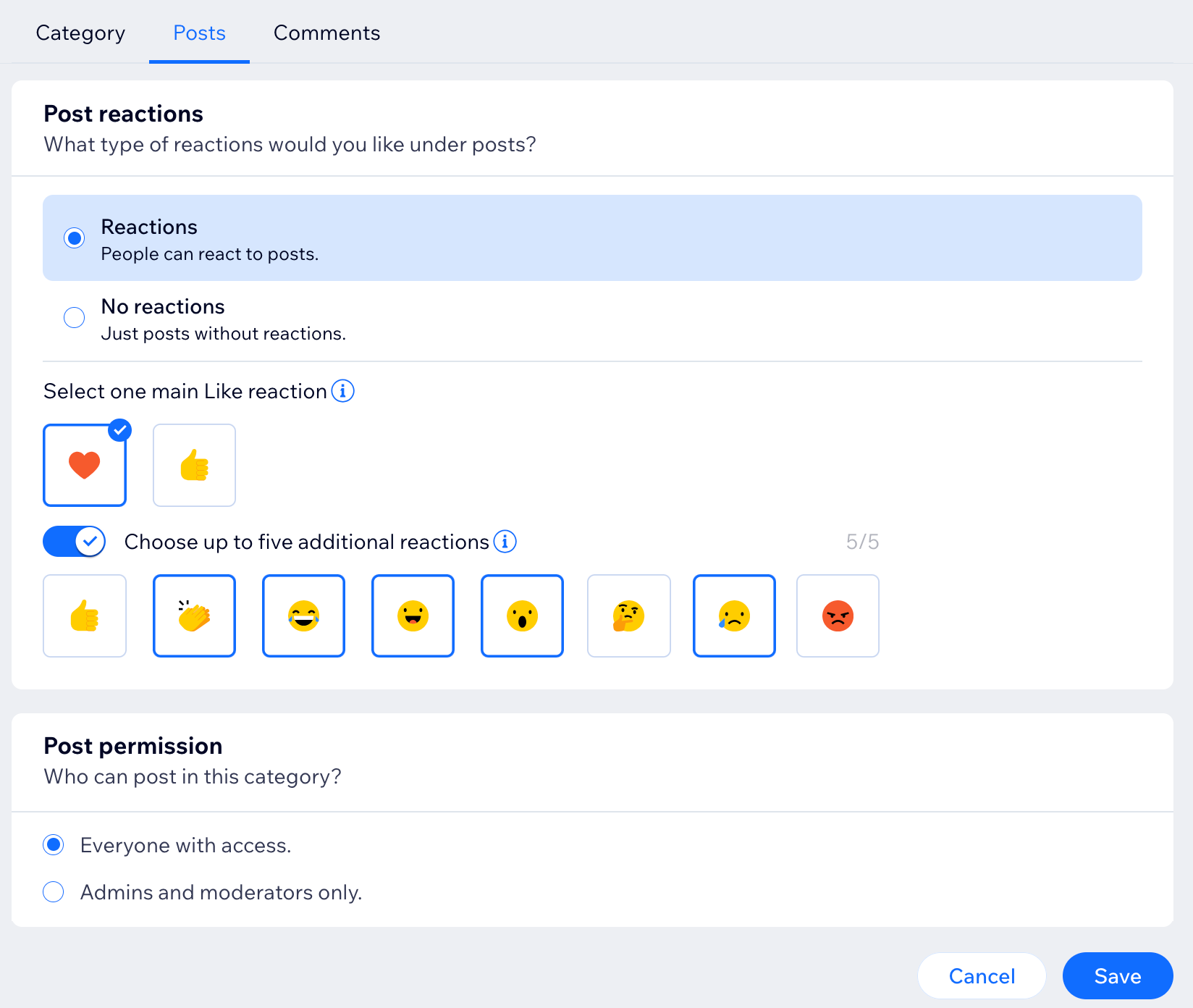
- Clicca su Salva
Passaggio 3 | Configura i commenti della categoria
Quindi, imposta i commenti della categoria. Puoi personalizzare le etichette delle sezioni dei commenti e decidere se vuoi pubblicare le reazioni sotto ogni commento.
Per impostare i commenti della categoria:
- Clicca sulla scheda Commenti in alto
- Inserisci il testo per l'intestazione del commento nel campo Testo dell'etichetta dell'intestazione
- Inserisci il testo del tasto nel campo Testo del tasto Pubblica
- Seleziona il tipo di reazioni che desideri sotto Post
- Seleziona una reazione Mi piace principale
- Abilita l'interruttore per aggiungere altre 5 reazioni
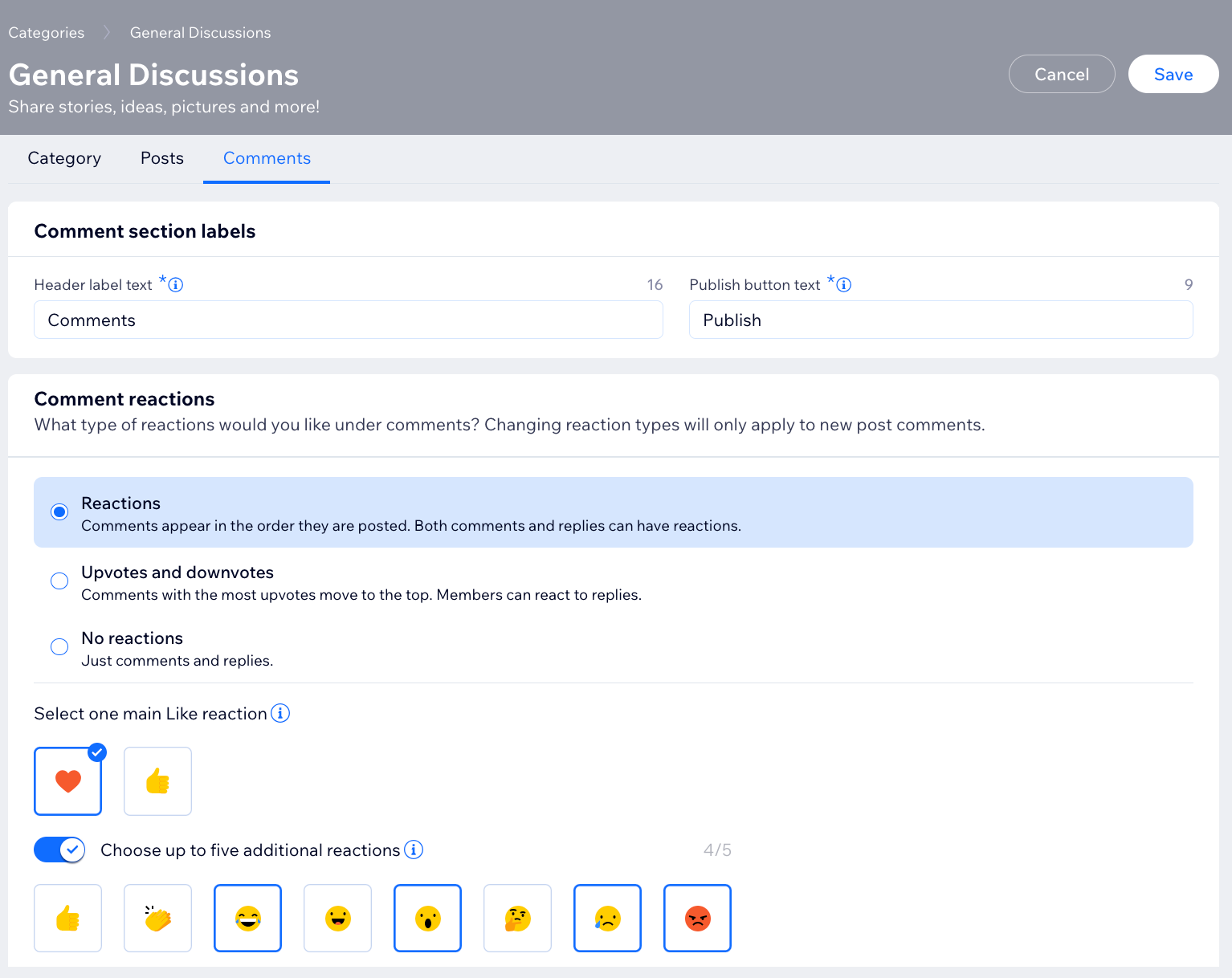
- Clicca sull'interruttore Permetti commenti per abilitare o disabilitare i commenti
- Clicca sull'interruttore Permetti reazioni ai commenti per abilitare o disabilitare le reazioni ai commenti
- Seleziona come sono ordinati i commenti, Più recenti, Più vecchi o Con più reazioni
- Clicca sul menu a tendina Testo etichetta e seleziona tra le opzioni disponibili o aggiungi testo personalizzato
- Seleziona l'icona di un'etichetta per i commenti contrassegnati
- Clicca sull'interruttore Abilita le risposte ai commenti per abilitarlo o disabilitarlo
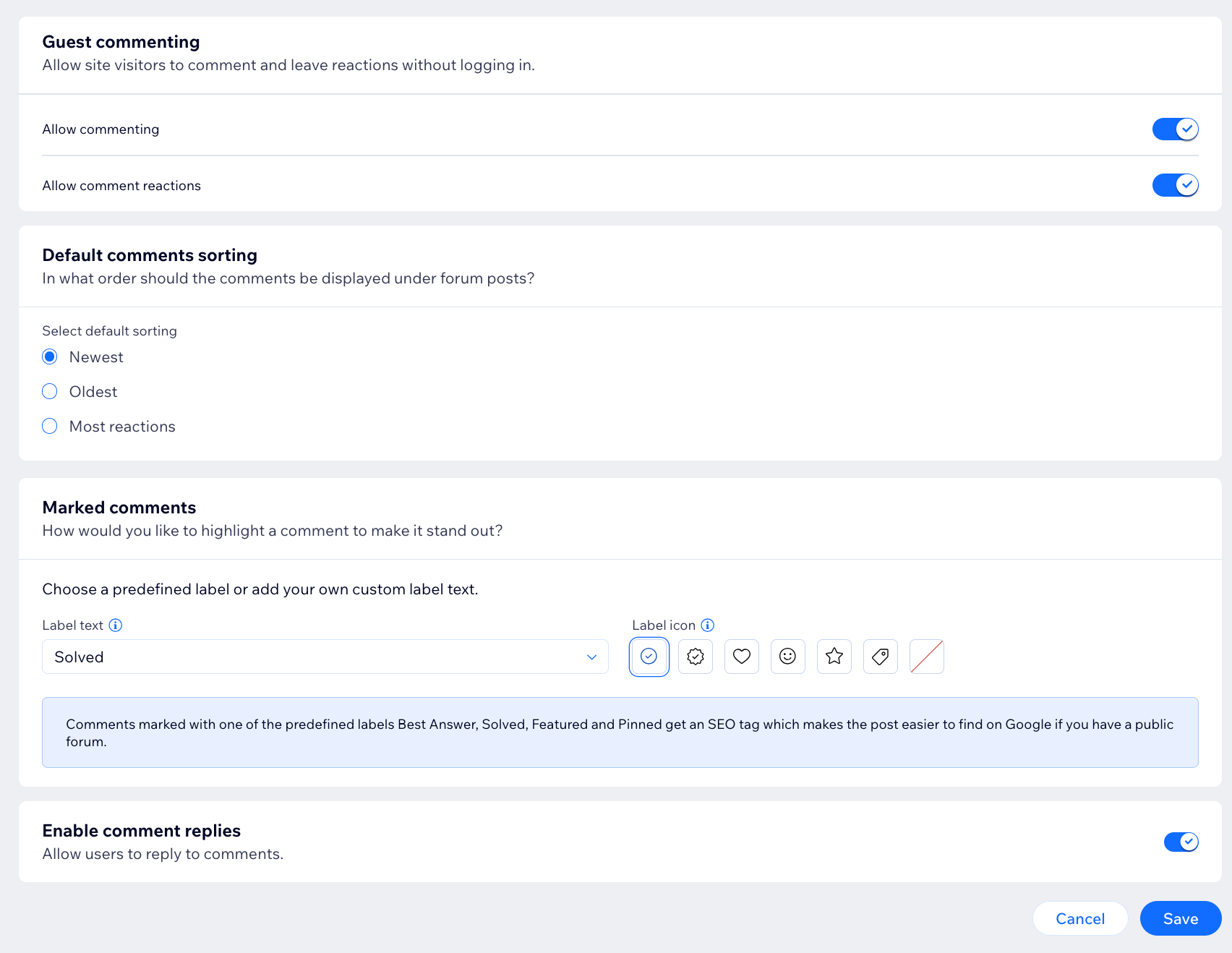
- Clicca su Salva
FAQ
Clicca su una domanda qui sotto per saperne di più.
Posso creare sottocategorie?
Come posso modificare il nome e la descrizione del mio forum?
Posso guadagnare dal mio forum?
Qualcuno può creare una categoria nel mio forum?

